Come eseguire calcoli semplici in Microsoft Word

Quando è necessario eseguire un calcolo rapido, normalmente si pensa di utilizzare la calcolatrice di Windows. Tuttavia, se stai lavorando in Microsoft Word, puoi calcolare semplici equazioni digitate nel documento usando il comando Calcola non proprio ovvio di Word.
Per usare il comando Calcola, dobbiamo aggiungerlo alla barra di accesso rapido. Per fare ciò, fai clic sul pulsante freccia giù sul lato destro della barra di accesso rapido e seleziona "Altri comandi" dal menu a discesa.
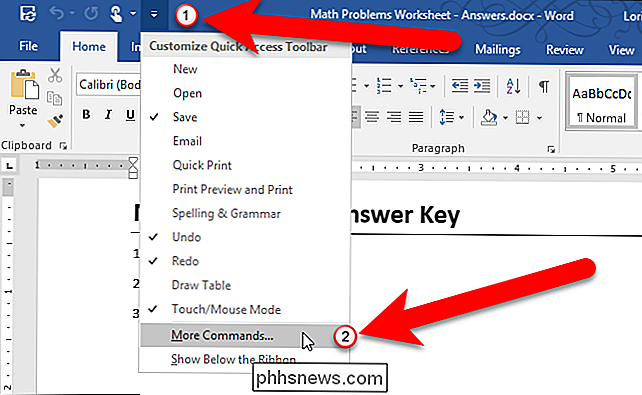
Seleziona "Tutti i comandi" dall'elenco a discesa "Scegli comandi da" .
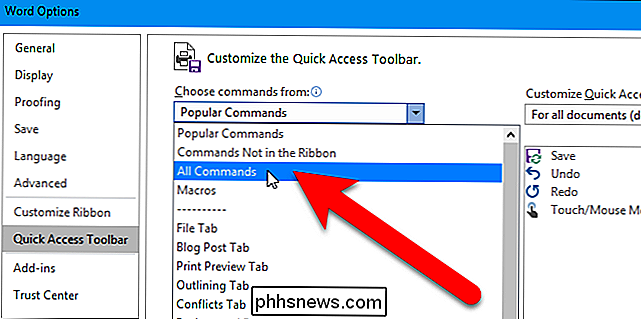
Nell'elenco di comandi a sinistra, scorrere fino al comando "Calcola", selezionarlo, quindi fare clic su "Aggiungi".
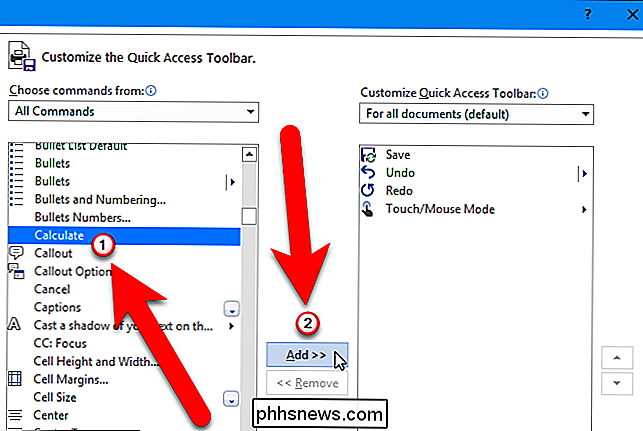
Il comando Calcola viene aggiunto all'elenco sulla destra. Fai clic su "OK" per accettare la modifica.
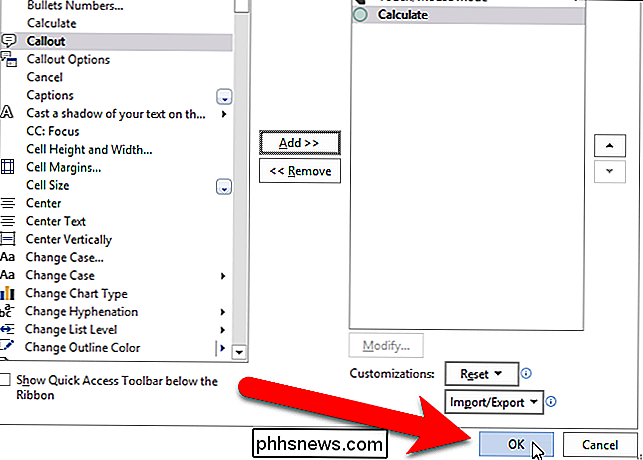
Ora puoi digitare e quindi selezionare un'equazione semplice (non selezionare il segno di uguale) nel documento di Word e fare clic sul pulsante "Formula". Per qualche motivo, il pulsante non si chiama Calculate.
NOTA: Se si utilizzano spazi nella propria equazione, come nel nostro esempio di seguito, Word potrebbe trasformare i trattini in trattini, il che non funzionerà. Vedi la nostra nota in fondo a questo articolo per una correzione. (Se non si utilizzano spazi nella propria equazione, ciò non costituirà un problema.)

Il risultato viene visualizzato sul lato sinistro della barra di stato nella parte inferiore della finestra di Word.
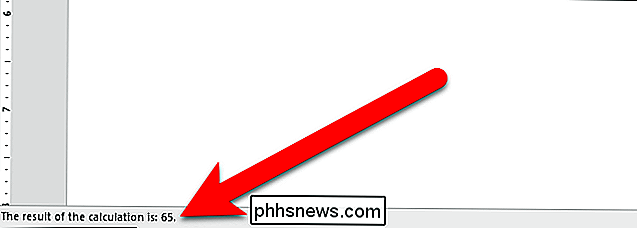
Il comando Calcola non inserirà la risposta nel tuo documento. Devi farlo manualmente, se è quello che vuoi fare. È anche possibile aggiungere un componente aggiuntivo di calcolatrice di terze parti a Word che consente di eseguire semplici calcoli matematici e inserire automaticamente la risposta nel documento.
NOTA: quando si esegue la sottrazione mediante il comando Calcola, è necessario utilizzare un trattino, non un trattino. Tuttavia, per impostazione predefinita, Word sostituisce un trattino con un trattino quando si digita uno spazio, più testo e quindi un altro spazio, come si potrebbe fare in un'equazione. Non è necessario inserire spazi tra i numeri e gli operatori (+, -, *, /) perché il comando Calcola funzioni, ma è possibile farlo se si includono le equazioni nel documento. Sarà più facile leggere le equazioni.
Se ti piace mettere degli spazi nelle equazioni, c'è un'impostazione della formattazione automatica che puoi disattivare per impedire a Word di sostituire un trattino con un trattino. Quindi, prima di parlare del comando Calcola, ecco come disabilitare questa impostazione Formattazione automatica. Fare clic sulla scheda "File" e quindi fare clic su "Opzioni". Nella finestra di dialogo Opzioni di Word, fai clic su "Proofing" a sinistra, quindi fai clic sul pulsante "Opzioni di correzione automatica" nella sezione Opzioni di correzione automatica a destra. Fare clic sulla scheda "Formattazione automatica durante la digitazione" e deselezionare la casella "Hyphens (-) con trattino (-)".
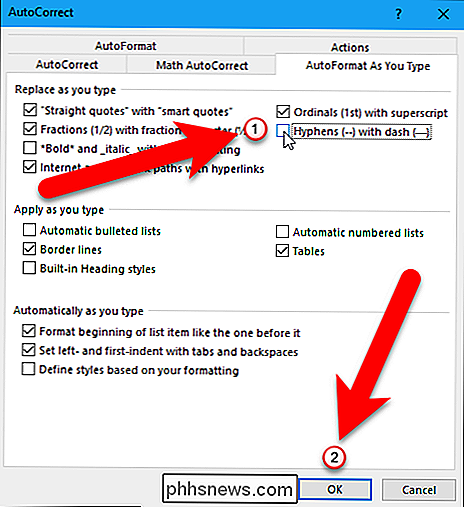
Ora, quelle equazioni ordinate dovrebbero funzionare perfettamente.

Come si trova la data "Ultima modifica" per i servizi in Windows?
Se si dispone di un sistema Windows compromesso e si desidera analizzare quando i servizi sono stati installati o modificati, come si fa? quella? Il quesito Q & A di SuperUser di oggi ha le risposte ad una curiosa domanda del lettore. La sessione di domande e risposte di oggi ci viene fornita per gentile concessione di SuperUser, una suddivisione di Stack Exchange, un gruppo di domande e risposte.

Usa un iPad come secondo monitor per PC o Mac
Ti capita di avere un iPad in più che gira intorno alla casa che non usi più? Ho mantenuto il mio iPad 2 per anni prima di passare all'iPad Air 2, il che significava che l'iPad 2 si trovava solo in un cassetto della scrivania. Ma perché sprecare un iPad perfettamente buono, giusto?In precedenza ho scritto su come è possibile impostare due monitor in Windows, ma questo richiede un secondo monitor. Fo



